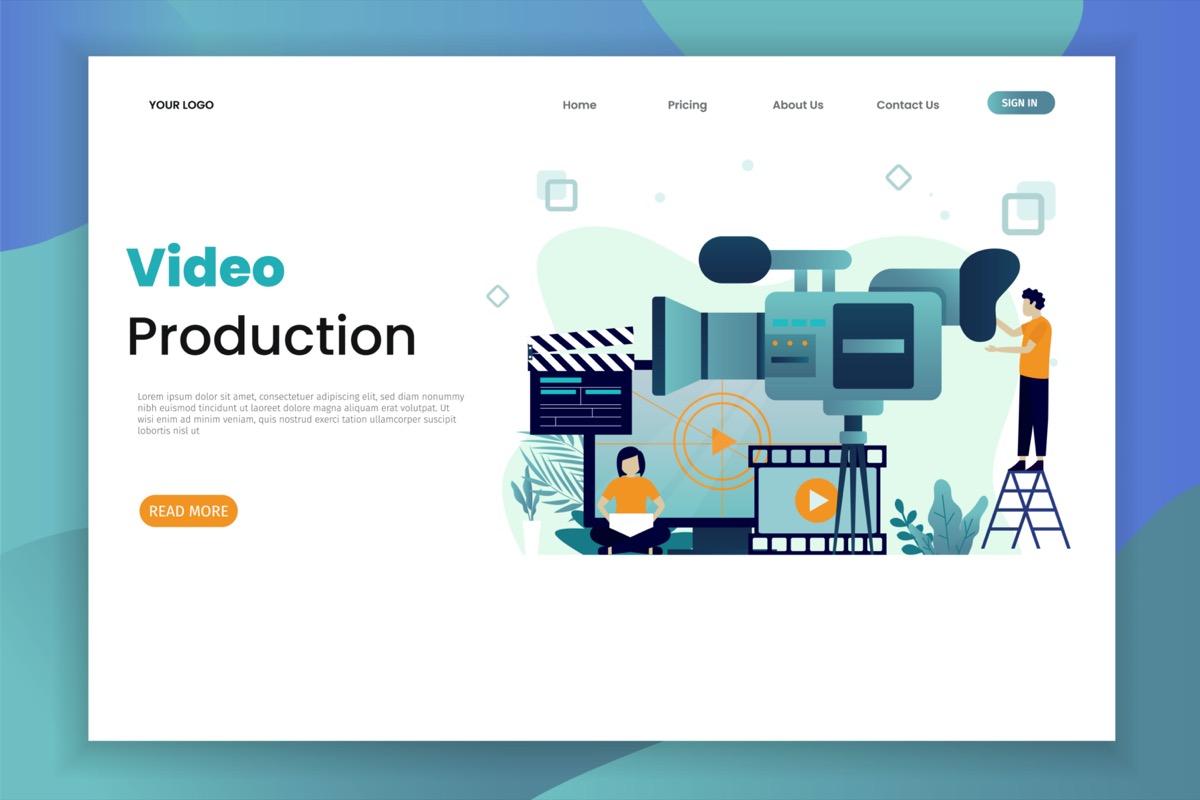【ビデオ編集ソフト】Filmora9のレビュー【結果は満足です】
〜今回のひとこと〜
完璧主義者は動画編集に時間がかかる…細部へのこだわりが強い
こんにちは YASUです。
今回はビデオ編集ソフト「Filmora9」のレビューをしていきます。
実際にFilmora9の有料版を購入して利用しました。
実際に使ってみた感想
直感的に扱うことができるので、かなり使いやすいです。
特に動画編集に挑戦してみたい方にはおすすめ。
ということで、、、

今回のテーマは「Filmora9のレビュー」
本記事の内容
- ビデオ編集ソフトFilmora9とは?
- Filmora9ではどんなことができるのか?【機能】
- Filmora9のデメリットはどんなとこ?
- Filmora9には『無料版』と『有料版』がある【違い】
- Filmora9の使い方【8つのメイン機能】
- まとめ:まずは無料版を試してみましょう!
長文ですm(_ _)m
ビデオ編集ソフトFilmora9とは?

以下でまとめています。
- Filmora9の概要
- 動作環境
Filmora9の概要
Filmora9(フィモーラ)はWondershare社が提供しているビデオ編集ソフトになります。
2015年から世界に向けてリリースされた、ワンダーシェアー渾身のビデオ編集ソフトです。
ワンダーシェアーは、中国から生まれ、年間3,000万人を超えるアクティブユーザーがいる世界有数のソフトウェア開発および販売企業です。
Filmora9を含め、以下9つの製品を提供されています。
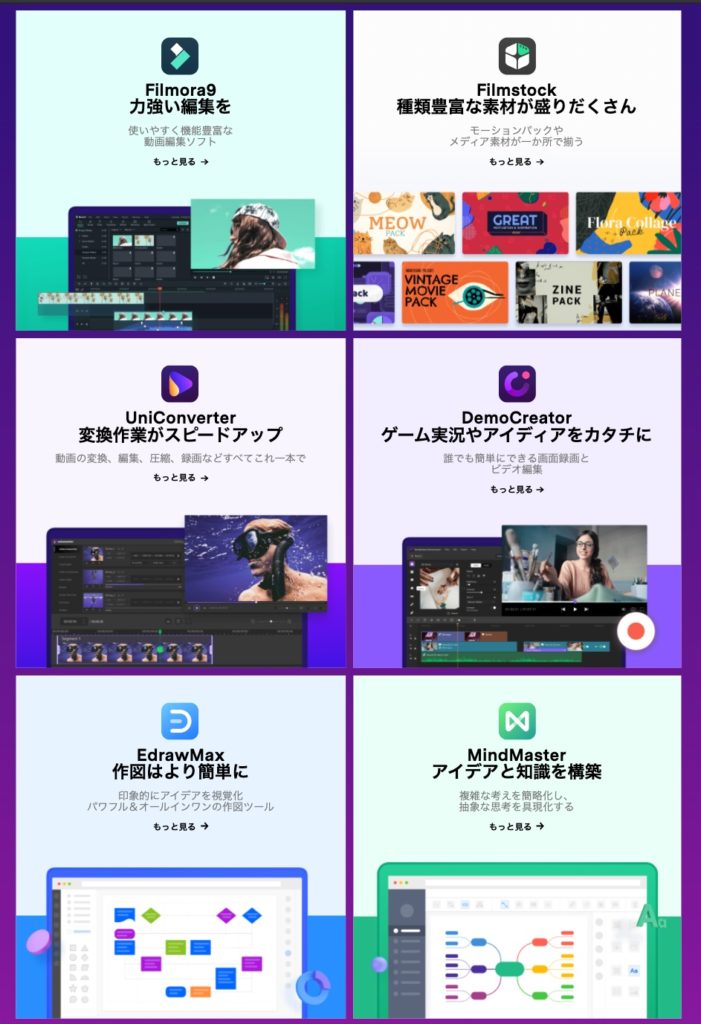
- Filmora9 (動画編集)
- Filmstock (メディア素材)
- UniConverter (変換・圧縮)
- DemoCreator (画面録画・ゲーム実況)
- EdrawMax (フローチャート・組織図)
- MindMaster (マインドマップ)
オフィス業務の効率化
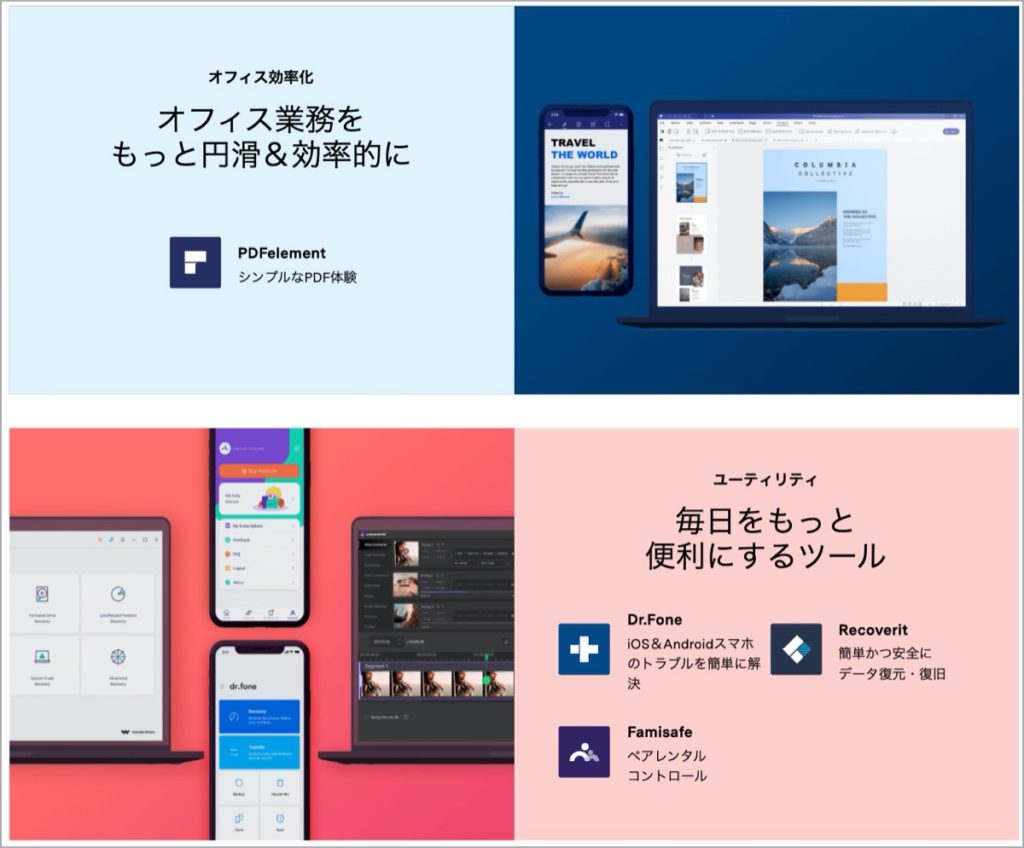
動作環境
Filmora9に対応しているOSは以下になります。
対応OS-Mac版
- OS X 10.11(El Capitan)
- macOS 10.12(Sierra)
- macOS 10.13 (High Sierra)
- macOS 10.14 (Mojave)
- macOS 10.15 (Catalina)
スマホ画面の方は ➡︎ にスライドして見てください。
| CPU | 2GHzまたはそれ以上のIntelプロセッサ |
| メモリ | 実際使用可能のメモリ最小限8GB (HD または4K動画の場合は、16GB以上が必要) |
| ディスク | インストールのため、最低10GBのHDD空き容量が必要 (HDまたは4K動画を編集する場合、SSD-ソリッド・ステート・ドライブをおすすめ) |
対応OS-Windows版
- Windows7
- Windows8(Windows8.1を含む)
- Windows10
スマホ画面の方は ➡︎ にスライドして見てください。
| CPU | Intel i3またはマルチコアプロセッサ、2GHzまたはそれ以上 |
| メモリ | 実際使用可能のメモリ最小限4GB (HDまたは4K動画の場合は、8GB以上が必要) |
| ディスク | インストールのため、最低10GBのHDD空き容量が必要 (HDまたは4K動画を編集する場合、SSD-ソリッド・ステート・ドライブ推奨) |
| 画面解像度 | 1366×768またはそれ以上 |
Filmora9ではどんなことができるのか?【機能】
主な機能は以下のとおりです。
8つの機能をメインに編集していきます。
- メディア
- 音楽
- タイトル
- トランジション
- エフェクト
- エレメント
- 分割表示
- 画面録画
どれも直感的に使えるので、ビデオ編集経験がなくても問題なしです。
予め搭載されている素材も豊富なので、簡単にクオリティの高い動画を作ることができます。
Filmora9のデメリットはどんなとこ?

以下になります。
- 無料版には透かし(ウォーターマーク)が入る
- モザイク機能の追従が上手くできない
どんなものにもデメリットは付きものです。
無料版には透かし(ウォーターマーク)が入る
編集動画をエクスポート(出力)すると、上記画面のような透かしが入ってしまいます。
無料版では有料版と同じ機能が使え、利用期間などもなく、ずっと無料版を使うことができるのはメリットです。
ですが、上記のような透かしが入ってしまうのは、動画も見づらく、正直邪魔でしかないです…。
ただ透かしをなくす方法もあります。
以下の記事を参考にどうぞ。
【裏技】Filmora9:無料版でロゴを消す方法【有料版は不要】
「動画編集ソフトのFilmora9の無料版を使うとロゴ(ウォーターマーク)が動画内に入るんですけど、消す方法は有料版を購入するしかないのでしょうか…。」←このような質問にお答えします。有料版を購入
モザイク機能の追従上手くできない
モザイクのエフェクトがあり、写したくない箇所をモザイクにすることはできます。
ですが、動きのある部分を追尾してモザイクをかけることが上手くできません..。
搭載されている「フェイスオフ」エフェクト機能を使えばできますが、、、
※ 自動で顔認証し、顔にモザイクを入れてくれる機能。
以下の記事を参考にどうぞ。
【エフェクト】Filmora9でモザイクを追従させる方法【使い方】
今回はFilmora9で「モザイクを追従させる方法」についてご紹介します。通常のモザイク機能とは違い、動いている人物の顔を追従してモザイクをかけてくれるので、偶然写り込んでしまった他人の顔などをモザイ
モザイクが顔からズレたり、反映しなかったりします。
旅動画などの撮影をした時に、偶然写り込んだ他人の顔にモザイクをかける処理が大変。
※ 動きが早い被写体のモザイクは難しい…。
とはいえ、定期的にアップデートも行われています。
なので、そのうち機能も向上し、上手くモザイクをかけることができるようになるかもしれません。
Filmora9には『無料版』と『有料版』がある【違い】
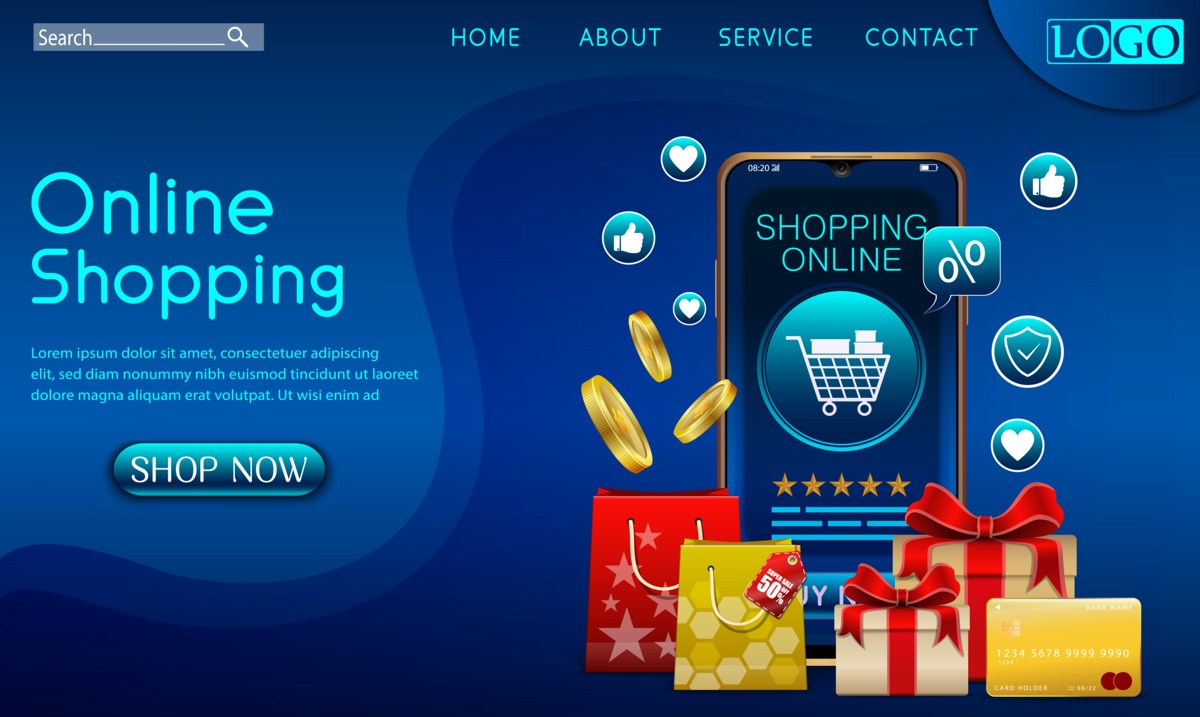
Filmora9では無料版だけではなく、有料版があります。
「料金」と「試用制限」について比較していきます。
料金 – 比較
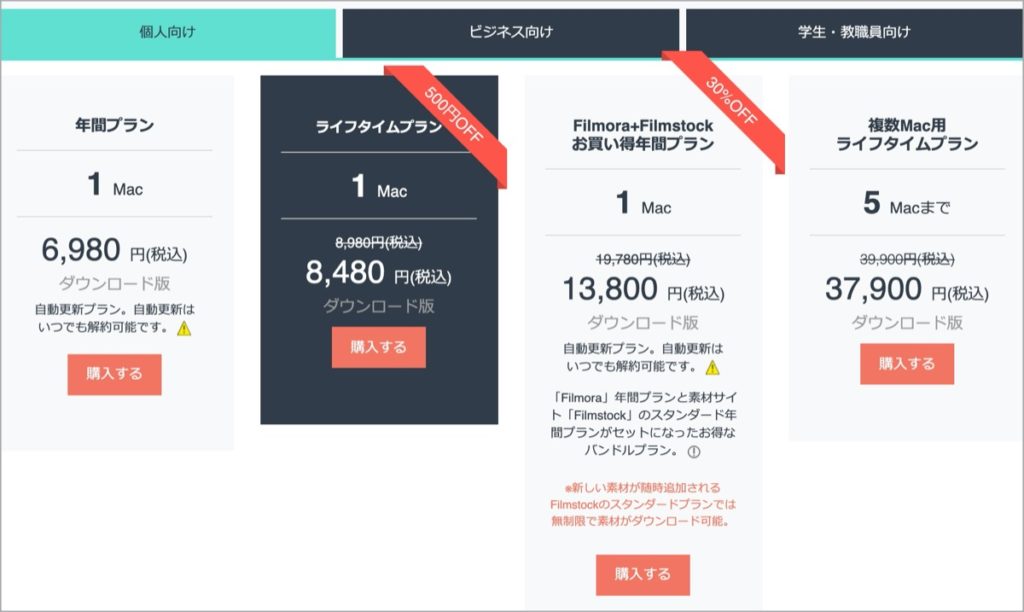
有料版に関しては、Filmora9を『最安値』で販売しているサイトをご紹介【他社比較】の記事も参考にどうぞ。
※ 公式サイトよりもお得な販売店があります。
実際に僕も公式サイト以外の販売店から購入して利用中です。
使用制限 – 比較
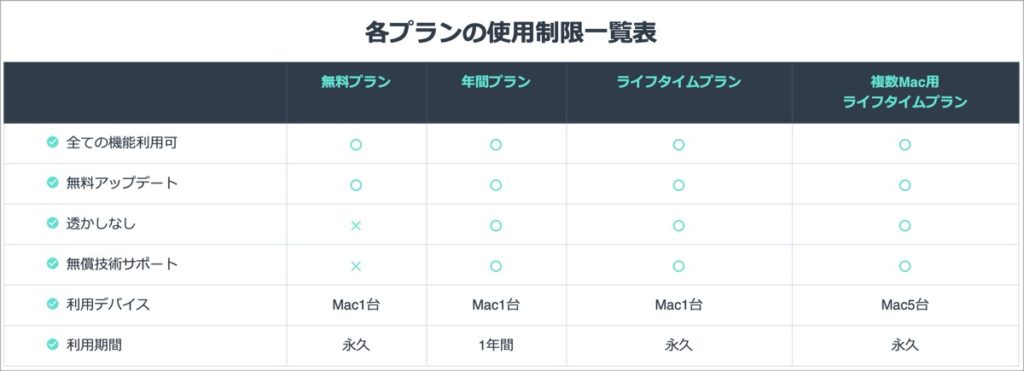
スマホ画面の方は ➡︎ にスライドして見てください。
| 無料 | 年間 | ライフタイム | 複数-ライフタイム | |
| 全ての機能利用可 | ✅ | ✅ | ✅ | ✅ |
| 無料アップデート | ✅ | ✅ | ✅ | ✅ |
| 透かしなし | ❌ | ✅ | ✅ | ✅ |
| 無償技術サポート | ❌ | ✅ | ✅ | ✅ |
| 利用デバイス | 1台 | 1台 | 1台 | 5台 |
| 利用期間 | 永久 | 1年 | 永久 | 永久 |
デメリットでも説明しましたが、無料版では「透かし」が入ってしまいます。
Filmora9の使い方【8つのメイン機能】

ここからは実際に以下の使い方を簡単にまとめています。
流れとしてはこんな感じです。
Filmora9の無料版をダウンロード後・・・、
手順①:Filmora9を起動
↓
手順②:「新規プロジェクト」を選択
↓
手順③:Wondershare IDログイン(新規登録)
↓
手順④:利用開始
「新規プロジェクト」の選択
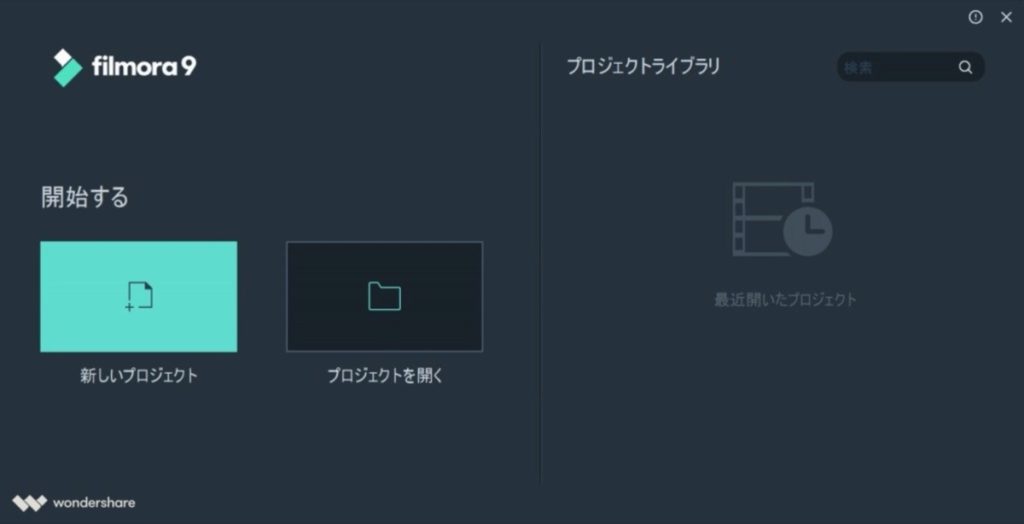
新しいプロジェクト を選択。
Wondershare IDログイン(登録)
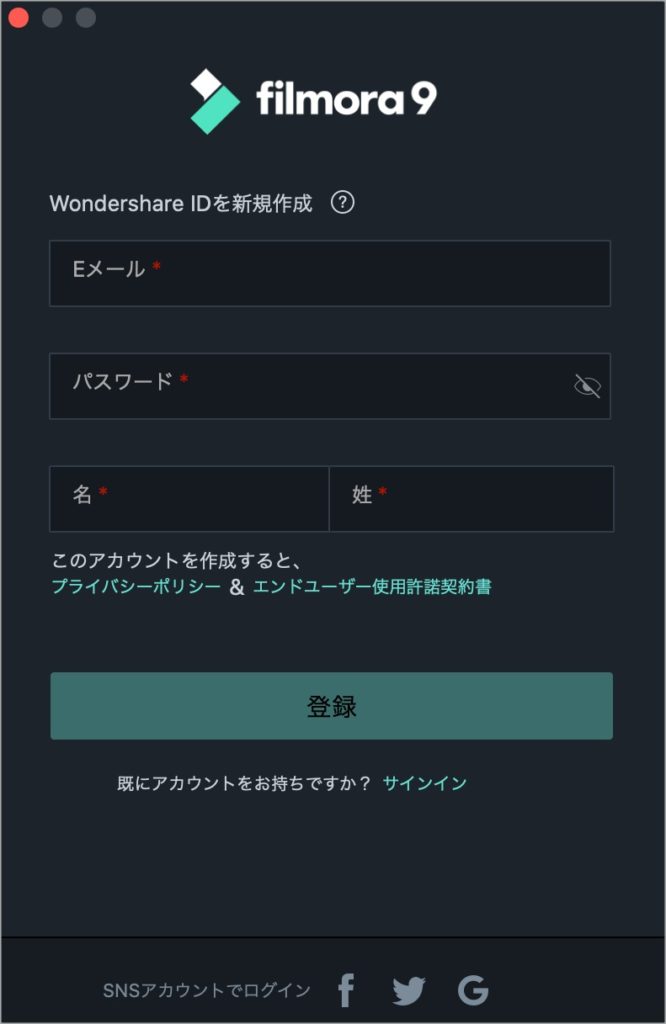
メールアドレス と パスワード と名前 を入力。
※ 無料版でもFilmora9を利用する際は必要になります。
登録することで、編集動画をエクスポート(出力)できるようになります。
詳細は以下の記事を参考にどうぞ。
【動画編集ソフト】Wondershare IDの作成方法【手順】
動画編集ソフトの「Wondershare ID」の作成方法について手順を解説します。簡単にいえば「メールアドレス」と「パスワード」と「名前」を登録するだけです【作成】その他、Wondershare I
利用開始/8つのメイン機能
画面の見方はこんな感じです。
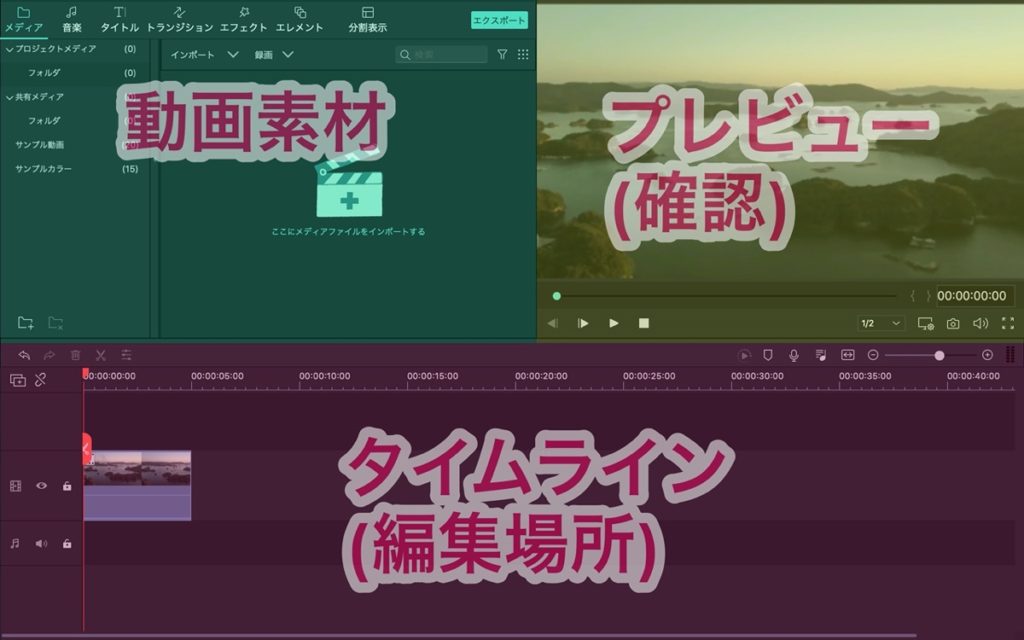
以下の8つのメイン機能を使います。
- 機能①:メディア
- 機能②:音楽
- 機能③:タイトル
- 機能④:トランジション
- 機能⑤:エフェクト
- 機能⑥:エレメント
- 機能⑦:分割表示
- 機能⑧:画面録画
基本的な操作手順はどれも同じです。
詳細は以下の記事を参考にどうぞ。
【無料】動画編集ソフト:Filmora9でできる『6つの機能』(使い方)
数ある動画編集ソフトの中でも無料で有料版と同等の機能が使えて、技術的知識がない方でも扱いやすいFilmora9の『6つの機能』について簡単に使い方を解説します。6つの機能は「音楽」「タイトル」「トラン
画面録画の使い方は以下の記事を参考にどうぞ。
【無料】Filmora9を使えば簡単に画面録画ができる【使い方】
無料で画面録画や動画編集ができるフリーソフトはたくさんありますが、今回はそんな画面録画ソフトの中でも人気のある『Filmora9(フィモーラ)の画面録画』について使い方を簡単に解説します。有料版もあり
まとめ:まずは無料版を試してみましょう!
というわけで、今回は以上です。
繰り返しですが、Filmora9は誰でも直感的に扱えるビデオ編集ソフトです。
豊富なエフェクト素材も搭載されていて、簡単かつ素早く動画を作成することができます。
ですが、これまでに「Premiere Pro」など、高度なビデオ編集で時間をかけてじっくり動画を作り込んできた方などには、物足りなさを感じると思います。
Filmora9のいいところは、、、
「簡単かつ誰でもビデオ編集ができるソフト」
だということです。
無料版でも有料版と同様の機能が使え、利用期限もありません。
ただ一点だけ、無料版には透かし(ウォーターマーク)が入ってしまうのは無料版ならではのデメリットです。
とはいえ、無料でビデオ編集ができるので、ぜひ試してみてください。
おわり。
今回は「Filmora9」のレビューでした。
当ブログではサイト運営に役立つ便利機能やHOW TOをご紹介中(^_^)v
Twitterもやってるので「フォロー」または「いいね」していただけると励みになりますm(_ _)m
☞ yasu_shigemoto
【期間限定】Filmora9にはクーポンコードがありました。
Filmora9を購入する方に朗報です。Filmora9では「クーポン」もご紹介されていて、お支払い情報入力ページ内でクーポンコードを入力することで、通常料金よりもさらにお得なるので当記事にてご紹介し
Filmora9を『最安値』で販売しているサイトをご紹介【他社比較】
Filmora9を最安値で購入することができる販売サイトを探して比較してみました。ほとんどの通販サイトでは公式サイトと料金の差はあまり感じられませんでしたが、1サイトだけかなりお得な料金で販売されてい
人気記事 【全公開】ブログの立ち上げ方法/サイト作成完全マニュアル【無料】